WORM_KELIHOS.SM
Backdoor:Win32/Kelihos.A (Microsoft); W32.Waledac.B (Symantec)
Windows 2000, Windows XP, Windows Server 2003

Malware-Typ:
Worm
Zerstrerisch?:
Nein
Verschlsselt?:
Ja
In the wild::
Ja
Überblick
Um einen Überblick über das Verhalten dieser Worm zu erhalten, verwenden Sie das unten gezeigte Bedrohungsdiagramm.
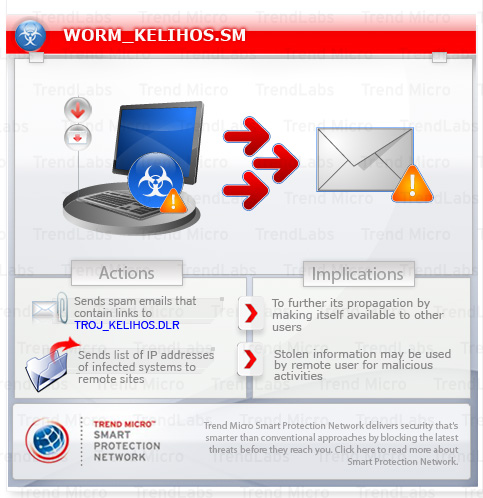
Wird möglicherweise von anderer Malware von Remote-Sites heruntergeladen:
Technische Details
Übertragungsdetails
Wird möglicherweise von der folgender Malware von Remote-Sites heruntergeladen:
- TROJ_KELIHOS.DLR
Wird möglicherweise von den folgenden externen Sites heruntergeladen:
- http://{BLOCKED}.240.36/flash2.exe
Installation
Erstellt die folgenden Ordner:
- %System Root%\All Users\Application Data\boost_interprocess
- %System Root%\All Users\Application Data\boost_interprocess\{current date and time}
(Hinweis: %System Root% ist der Stammordner, normalerweise C:\. Dort befindet sich auch das Betriebssystem.)
Autostart-Technik
Fügt folgende Registrierungseinträge hinzu, um bei jedem Systemstart automatisch ausgeführt zu werden.
HKEY_LOCAL_MACHINE\SOFTWARE\Microsoft\
Windows\CurrentVersion\Run
SmartIndex = {malware path and file name}
Andere Systemänderungen
Fügt die folgenden Registrierungsschlüssel hinzu:
HKEY_CURRENT_USER\Software\Google
Fügt die folgenden Registrierungseinträge hinzu:
HKEY_CURRENT_USER\Software\Google
ID = 50
HKEY_CURRENT_USER\Software\Google
ID2 = {random values}
HKEY_CURRENT_USER\Software\Google
ID3 = {random values}
HKEY_CURRENT_USER\Software\Google
AppID = {random characters}
Backdoor-Routine
Öffnet folgende Ports und wartet dort auf Remote-Befehle:
- TCP port 1508
- TCP port 1541
- TCP port 80
Lösungen
Step 1
Für Windows ME und XP Benutzer: Stellen Sie vor einer Suche sicher, dass die Systemwiederherstellung deaktiviert ist, damit der gesamte Computer durchsucht werden kann.
Step 2
Malware-Dateien entfernen, die hinterlassen/heruntergeladen wurden von WORM_KELIHOS.SM
Step 3
Dateien erkennen und deaktivieren, die als WORM_KELIHOS.SM entdeckt wurden
- Für Windows 98 und ME Benutzer: Der Windows Task-Manager zeigt möglicherweise nicht alle aktiven Prozesse an. Verwenden Sie in diesem Fall einen Prozess-Viewer eines Drittanbieters, vorzugsweise Process Explorer, um die Malware-/Grayware-/Spyware-Datei zu beenden. Dieses Tool können Sie hier. herunterladen.
- Wenn die entdeckte Datei im Windows Task-Manager oder Process Explorer angezeigt wird, aber nicht gelöscht werden kann, starten Sie Ihren Computer im abgesicherten Modus neu. Klicken Sie auf diesen Link, um alle erforderlichen Schritte anzuzeigen.
- Wenn die entdeckte Datei nicht im Windows Task-Manager oder im Process Explorer angezeigt wird, fahren Sie mit den nächsten Schritten fort.
Step 4
Diesen Registrierungswert löschen
Wichtig: Eine nicht ordnungsgemäße Bearbeitung der Windows Registrierung kann zu einer dauerhaften Fehlfunktion des Systems führen. Führen Sie diesen Schritt nur durch, wenn Sie mit der Vorgehensweise vertraut sind oder wenn Sie Ihren Systemadministrator um Unterstützung bitten können. Lesen Sie ansonsten zuerst diesen Microsoft Artikel, bevor Sie die Registrierung Ihres Computers ändern.
- In HKEY_LOCAL_MACHINE\SOFTWARE\Microsoft\Windows\CurrentVersion\Run
- SmartIndex={malware path and file name}
- SmartIndex={malware path and file name}
Step 5
Diesen Registrierungsschlüssel löschen
Wichtig: Eine nicht ordnungsgemäße Bearbeitung der Windows Registrierung kann zu einer dauerhaften Fehlfunktion des Systems führen. Führen Sie diesen Schritt nur durch, wenn Sie mit der Vorgehensweise vertraut sind oder wenn Sie Ihren Systemadministrator um Unterstützung bitten können. Lesen Sie ansonsten zuerst diesen Microsoft Artikel, bevor Sie die Registrierung Ihres Computers ändern.
- In HKEY_CURRENT_USER\Software
- Google
- Google
Step 6
Diesen Ordner suchen und löschen
- %System Root%\All Users\Application Data\boost_interprocess
Step 7
Durchsuchen Sie Ihren Computer mit Ihrem Trend Micro Produkt, und löschen Sie Dateien, die als WORM_KELIHOS.SM entdeckt werden. Falls die entdeckten Dateien bereits von Ihrem Trend Micro Produkt gesäubert, gelöscht oder in Quarantäne verschoben wurden, sind keine weiteren Schritte erforderlich. Dateien in Quarantäne können einfach gelöscht werden. Auf dieser Knowledge-Base-Seite finden Sie weitere Informationen.
Nehmen Sie an unserer Umfrage teil

